Skelbimas
Programų apribojimai ilgą laiką buvo „iOS“ dalis. Tėvai suprantamai nori turėti galimybę apriboti tai, ką vaikai gali padaryti ir pamatyti savo telefonuose.
Išleidusi „iOS 12“, „Apple“ pasirinko naują požiūrį į programų apribojimus. Dabar šios savybės yra sujungtos į naują programą, vadinamą Ekrano laikas. Daugelis jų veikia taip pat, tačiau bendras požiūris į apribojimus yra skirtingas. Sunkiau visiškai paslėpti programą nuo peržiūros, tačiau mes jums parodysime, ką turite žinoti.
Kaip paslėpti programas „iPhone“

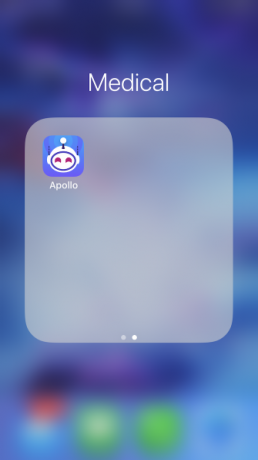
Yra daugybė priežasčių slėpti programą, tačiau vis tiek turite prieigą prie jos. Neišsiaiškinsime, kodėl jums to gali prireikti, tačiau vienintelis būdas tai padaryti naudojant „iOS 12“ yra tiesiog programos įdėjimas į pašalinį aplanką tuščiame pagrindiniame ekrane. Jei kas nors tiksliai nežino, kur jo ieškoti, jis iš esmės bus paslėptas. Pavadinkite aplanką kažkuo nekenksmingu, kad žmones išmesčiau toliau.
Tačiau jei esate vienas iš tėvų ir jums reikia labiau klastingo požiūrio, kad apribotumėte savo vaikų prieigą prie programos, jums reikės veiksmingesnės strategijos. Jei norite blokuoti tam tikrų programų rodymą ekrane, turite naudoti ekrano laiką.
Ekrano laikas „iOS 12“
Kai jūs einate į Nustatymai> Ekrano laikas, pirmas matomas langas yra tai, kiek laiko tą dieną praleidote prie telefono ir ką su juo padarėte. Jei paspausite, galite pamatyti išsamesnį suskirstymą. Tai tiksliai parodo, kokias programas naudojote ir kiek laiko praleidote joms naudotis.
Ekrano laikas yra puikus įrankis, padedantis pažaboti savo išmaniųjų telefonų priklausomybę „iOS 12“ ekrano laiko funkcija sumažins priklausomybę nuo jūsų telefonoAr per daug naudojate savo „iPhone“? Nauja „iOS 12“ ekrano laiko funkcija gali padėti sumažinti priklausomybę nuo telefono. Skaityti daugiau . Tačiau kartu su „App Limits“, „iCloud“ ir „Screen Time“ slaptažodžiu, tai taip pat gali tapti galingu tėvų įrankiu.
Jei norite apriboti telefono naudojimą, naudokite prastovą
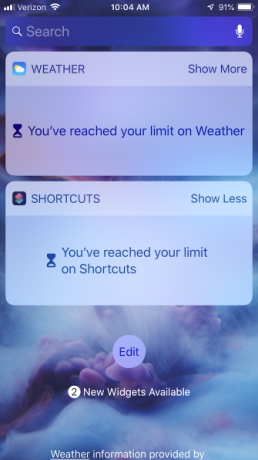

Ankstesnėse „iOS“ versijose buvo įrankis, vadinamas Restrictions, kurį galite rasti skyriuje Nustatymai> Bendrieji skyrius. Tikslas buvo užkirsti kelią vartotojui matyti tam tikrą programos ar visos programos turinį. Šios funkcijos tikslas pirmiausia buvo užkirsti kelią vartotojams, ypač vaikams, matyti aiškų turinį ar pirkti neteisėtai.
Ekrano laiko tikslas šiek tiek skiriasi. Pagrindinis jos tikslas yra apriboti laiką, kurį jūs ar jūsų vaikai naudojasi savo telefonu. Tai vis tiek gali apriboti turinį, kurį galite pamatyti jūs ar jūsų vaikai, tačiau tai daroma kitaip.
Prastovos yra pirmoji ekrano laiko parametrų skiltis ir nurodo bendrą objekto paskirtį. Tai leidžia nustatyti laiko nuo ekrano grafiką. Įjungę prastovos laiką, negalėsite pasiekti jokių programų, išskyrus tas, kurias jums leido.
Programos ekrano laikas ribos
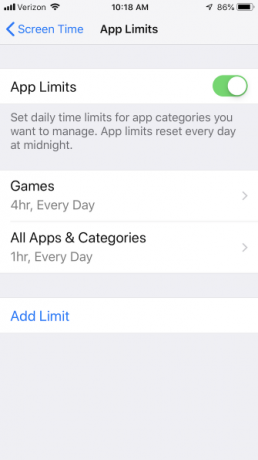
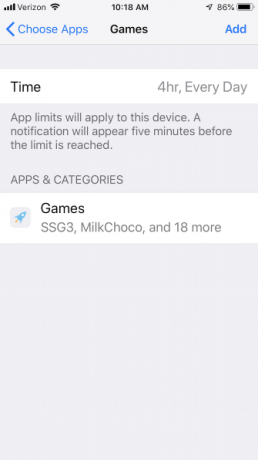
Tai yra skyrius, kuriame galite nustatyti programų terminus. Atminkite, kad negalite nustatyti konkrečių programų apribojimų; „iOS“ apsiriboja tik tam tikrų kategorijų programomis. Kai įjungsite programų apribojimus, būsite pasveikinti su tokiomis kategorijomis kaip Socialinis tinklas, Žaidimai, arba Pramogos.
Galite pasirinkti bet kurią iš šių kategorijų ir laiką, per kurį norite jomis naudotis. Pvz., Galite nustatyti savo telefoną, kad galėtumėte ištisą valandą per dieną žaisti bet kokius žaidimus. Tai taikoma, nesvarbu, ar žaidžiate vieną žaidimą valandą, ar šešis žaidimus po 10 minučių. Kai pasieksite šią ribą, jums bus pateiktas perspėjimas, kuriame sakoma, kad jūs pasiekėte savo laiko limitą.
Jei norite, galite pasirinkti ignoruoti perspėjimą ir grįžti prie žaidimų. Jei vis dėlto esate vienas iš tėvų ir nustatėte vaiko telefono laiko apribojimus, galite nustatyti ekrano laiko slaptažodį, kad jie negalėtų pralenkti šių laiko ribų.
Visada leidžiamos programos
Net jei norite apriboti pernelyg didelį jūsų vaiko ekrano laiką, svarbu, kad kai kurios programos būtų prieinamos kritinių situacijų metu. Visada leidžiama Ekrano laiko skiltyje galite tai padaryti. Pagal numatytuosius nustatymus jūsų telefono programa visada bus prieinama, kad galėtumėte skambinti skubios pagalbos tarnyboms.
Be to, iš sąrašo galite pasirinkti bet kurią programą, paspauskite žalią plius mygtuką, ir jie bus įtraukti į jūsų visada leidžiamą sąrašą. Šios programos bus pasiekiamos net prastovų metu.
Turinio ir privatumo apribojimai
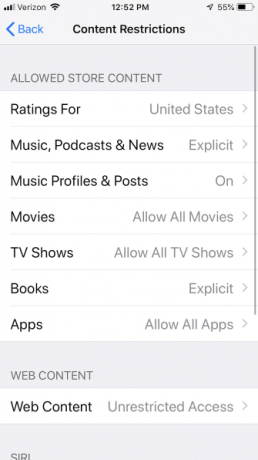
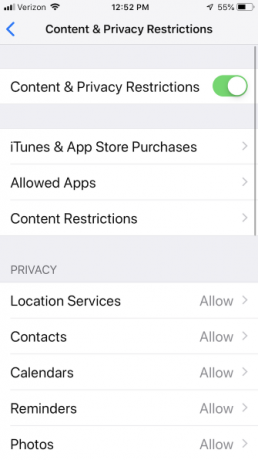
Šis skyrius yra naudingiausias tėvams, bandantiems apriboti savo vaiko prieigą prie tam tikro turinio.
Pagal „iTunes“ ir „App Store“ pirkimai , galite užkirsti kelią sau ar kitam asmeniui įdiegti ir ištrinti programas. Taip pat labai svarbu, kad dabar galite neleisti sau ar kitiems pirkti programoje.
Leidžiamos programos leidžia užblokuoti tam tikrų programų matymą ar naudojimą. Skirtingai nuo programų apribojimų, leidžiamos programos visiškai paslėps programą. Tačiau šis nustatymas taikomas tik įmontuotoms „iOS“ programoms, tokioms kaip „Camera“, „Facetime“ ir „Safari“. Trečiųjų šalių programos nepalaikomos.
Turinio apribojimai leidžia pasirinkti, ar neslėpti aiškaus turinio „App Store“ ir „iTunes Store“. Tai taip pat leidžia apriboti svetaines, kad neįtrauktų suaugusiesiems skirto turinio svetainių, arba netgi apriboti prieigą prie konkretaus baltojo sąrašo. Be to, galite užkirsti kelią vartotojams ieškoti internete ar žaisti kelių žaidėjų žaidimus.
Galiausiai Privatumas skiltis, kuri anksčiau buvo skiltyje „Nustatymai“, persikėlė į ekrano laiką. Šiame skyriuje galite tinkinti, kurios programos turi prieigą prie tam tikros informacijos apie jus, pavyzdžiui, jūsų buvimo vieta, jūsų kontaktinė informacija ir nuotraukos. Galite užkirsti kelią kiekvienai programai pasiekti šią informaciją arba įtraukti į sąrašą tam tikrus, kuriais pasitikite.
Kiti ekrano laiko nustatymai
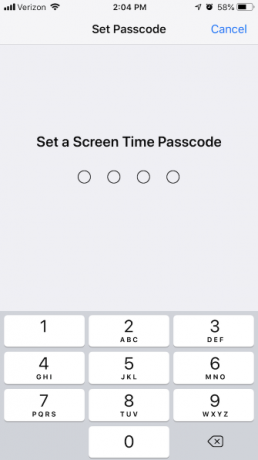
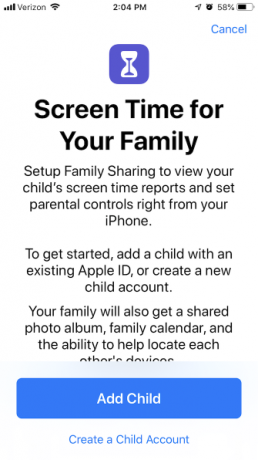
Pagrindinis „Ekrano laiko“ tikslas yra padėti telefono vartotojui praktikuoti save.
Tačiau, kaip matėme, tai taip pat yra vertingas įrankis, skirtas nukreipti ir stebėti, kaip vaikas naudojasi jūsų telefonu. Norėdami tai padaryti efektyviausiai, turėsite nustatyti Ekrano laiko slaptažodį, kurį žinote tik jūs. Tai panašu į ankstesnių „iOS“ versijų apribojimų slaptažodį.
Ekrano laiko slaptažodį galite bendrinti visuose „iCloud“ įrenginiuose. Taigi, jei, pavyzdžiui, turite prietaisų šeimą, galite turėti tą patį visų kodų kodą ir apriboti programos naudojimą „Apple“ aplinkoje.
Taip pat galite nustatyti ekrano laiką šeimai, kuris leidžia įvesti kitus „Apple ID“ ir sekti bei valdyti jų ekrano laiko naudojimą. Tai leidžia valdyti kitus „iPhone“ tiesiai iš savo telefono, o tai yra didžiulis pagerinimas, palyginti su apribojimais.
Galiausiai mes rekomenduojame naudoti „Screen Time“ kartu su sunkiųjų krovinių dėklu, kištuko apsauga ir kt kad jūsų iPhone būtų tikrai saugus vaikams. 10 gyvybiškai svarbių būdų, kaip įrodyti jūsų „iPhone“ ar „iPad“Ar norite, kad jūsų „iPhone“ ar „iPad“ būtų saugūs naudoti jūsų vaikams? Čia yra svarbūs patarimai, kaip apsaugoti savo įrenginį. Skaityti daugiau
Ekrano laiko mokymas
Dabar jūs žinote, kaip naudoti ekrano laiką apriboti jūsų vaiko naudojimąsi „iPhone“ programomis. Naudodamiesi šiais įrankiais galite užblokuoti netinkamą turinį ir padėti jiems palaikyti sveikus santykius su technologijomis.
Nors gera idėja yra apriboti jūsų vaikų programų naudojimą, kai kalbama apie kvailus žaidimus, kai kurios programos iš tikrųjų gali padėti jiems mokytis. Mokykite juos skaičių, raidžių ir dar daugiau geriausios „iPhone“ skirtos švietimo programos 10 įdomių „iPhone“ švietimo programų vaikamsNaudodamiesi šiomis nuostabiomis „iPhone“ švietimo programomis vaikams, jūsų vaikai gali smagiai leisti laiką ir mokytis tuo pačiu metu. Skaityti daugiau .
Norėdami gauti papildomos pagalbos, pažiūrėkite į ką reiškia vaizdo žaidimų reitingai Ką reiškia vaizdo žaidimų reitingai? ESRV ir PEGI vadovasAr kada susimąstėte, ką iš tikrųjų reiškia vaizdo žaidimų reitingai? Čia pateikiami ESRV ir PEGI reitingai. Skaityti daugiau todėl galite būti pasirengę, kai vaikas paprašys naujo žaidimo.
Vaizdo kreditas: „Chubykin Arkady“ /„Shutterstock“
Timas Chawaga yra rašytojas, gyvenantis Brukline. Kai nerašo apie technologijas ir kultūrą, rašo mokslinę fantastiką.

